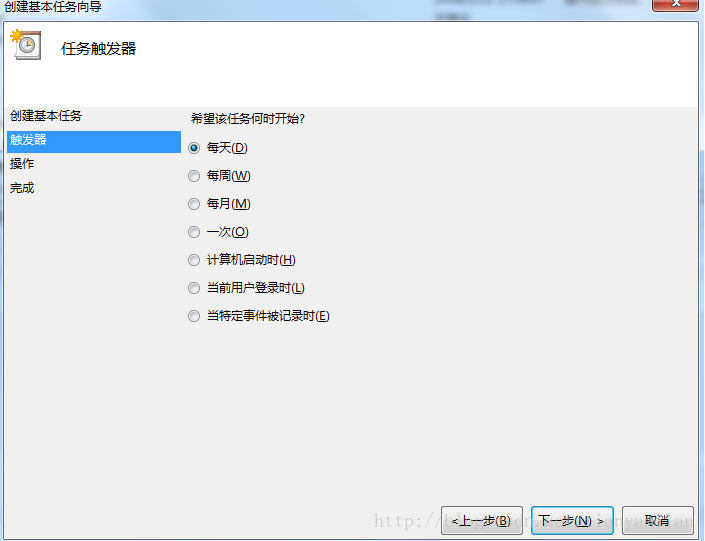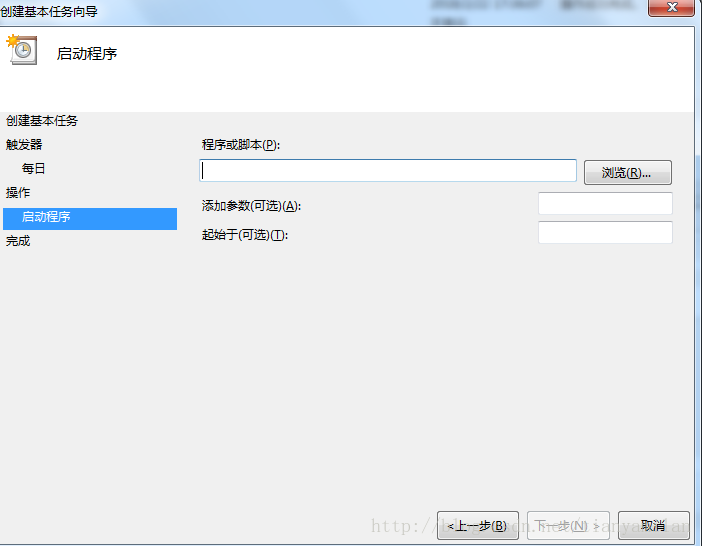1、将Tomcat注册为Windows服务
首先 启动cmd 在cmd下找到tomcat路径 cd d:\tomcat\bin 执行service.bat install命令,执行完成后,在控制面板—管理工具—服务里面可看到安装的Tomcat服务,如下图所示。
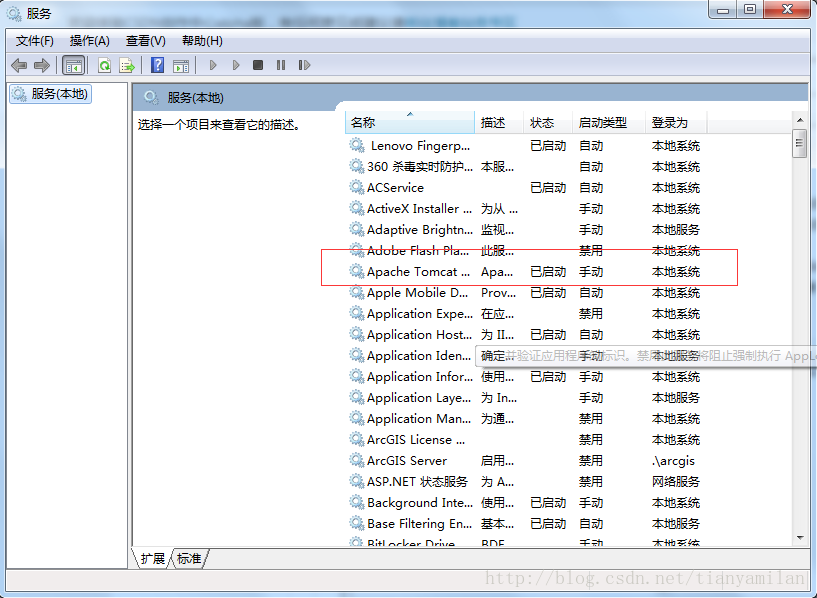
2、编写tomcat启动和停止的脚本
建立tomcat_start.bat文件
@echo off
echo 执行开始时间
date/t
time/t
echo ***********************************************
echo 正在开启Tomcat服务!
net start tomcat7
echo 开启Tomcat服务成功!
echo ***********************************************
echo 结束时间
date/t
time/t
echo ***********************************************
建立tomcat_stop.bat文件
echo 执行开始时间
date/t
time/t
echo ***********************************************
echo 正在关闭Tomcat服务,请稍等......
net stop tomcat7
echo 关闭Tomcat服务完成!
echo ***********************************************
echo 清除Tomcat缓存文件,请稍等......
rd /q/s "g:\tomcat7\apache-tomcat-7.0.77\work\Catalina"
echo 清除Tomcat缓存文件完成!
echo ***********************************************
echo 结束时间
date/t
time/t
echo ***********************************************
将两个文件放在磁盘目录下。
3、建立定时启动任务
打开控制面板—管理工具—任务程序计划,创建基本任务,填写名称和描述

点击下一步设置触发器
点击下一步设置操作 默认选中执行程序,选择启动程序脚本,导入tomcat_start.bat脚本
点击完成,在程序属性中设置权限,选中使用最高权限运行
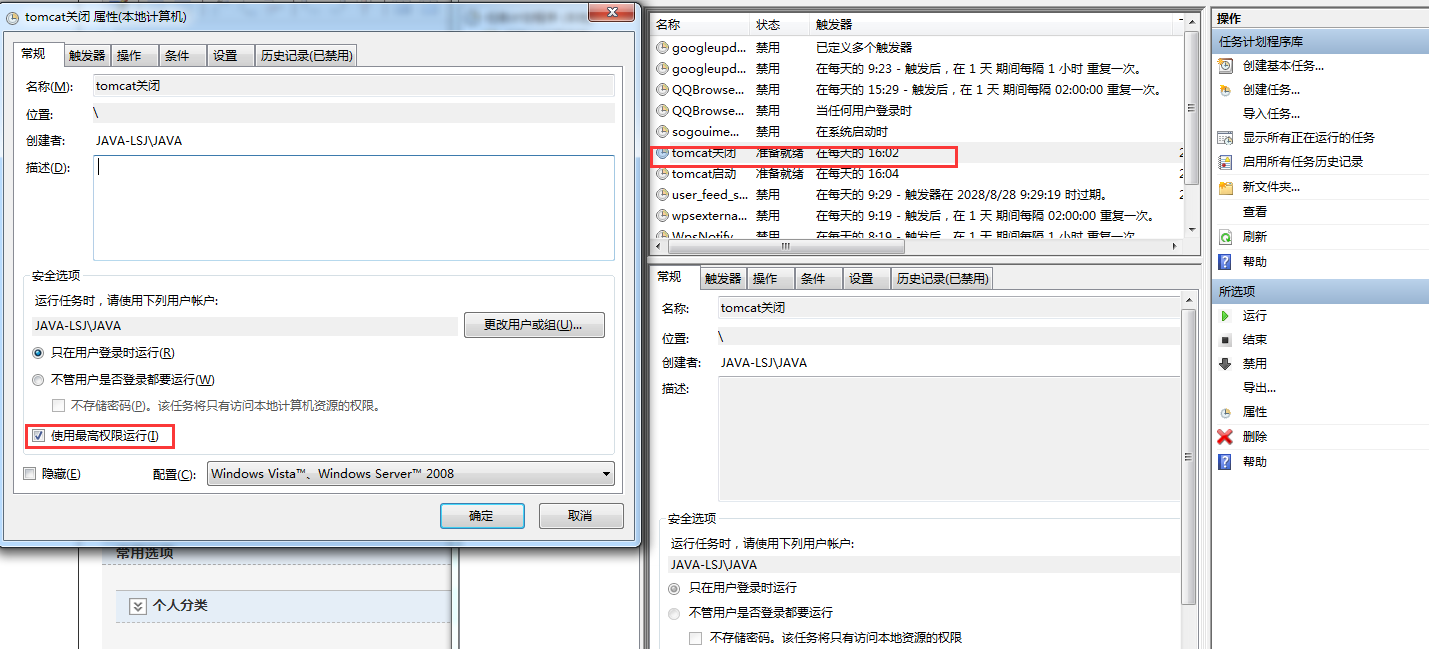
如果不喜欢两个bat,也可以建立一个bat
建立tomcatRestart.bat文件
echo 执行开始时间
date/t
time/t
echo ***********************************************
echo 正在关闭Tomcat服务,请稍等......
net stop tomcat7
echo 关闭Tomcat服务完成!
echo ***********************************************
echo 清除Tomcat缓存文件,请稍等......
rd /q/s "g:\tomcat7\apache-tomcat-7.0.77\work\Catalina"
echo 清除Tomcat缓存文件完成!
echo ***********************************************
echo 正在开启Tomcat服务!
net start tomcat7
echo 开启Tomcat服务成功!
echo ***********************************************
echo 结束时间
date/t
time/t
同理设定为定时任务,并赋予最高权限